Raspberry Pi 4 の初期設定を進めていく
Labists というところが出している Raspberry Pi 4 (RAM 4GB) のスターターキットを買った。
付属の 64GB microSDHC には、簡単にラズパイを始められる NOOBS がプリインストールされていた。
今回はこの NOOBS Raspbian OS を初めて起動したところからの初期設定を見ていく。
なお、Raspbian という OS は、最近 4B の 8GB RAM モデルが登場したのを機に、64bit ベースの OS が登場し、名称を Raspberry Pi OS と改めている。今回自分が扱うのは 4GB RAM モデルに同梱されていた Raspbian OS の頃のモノなので、文中の表現は「Raspbian」と記載している。
目次
初回起動時の設定ウィザード
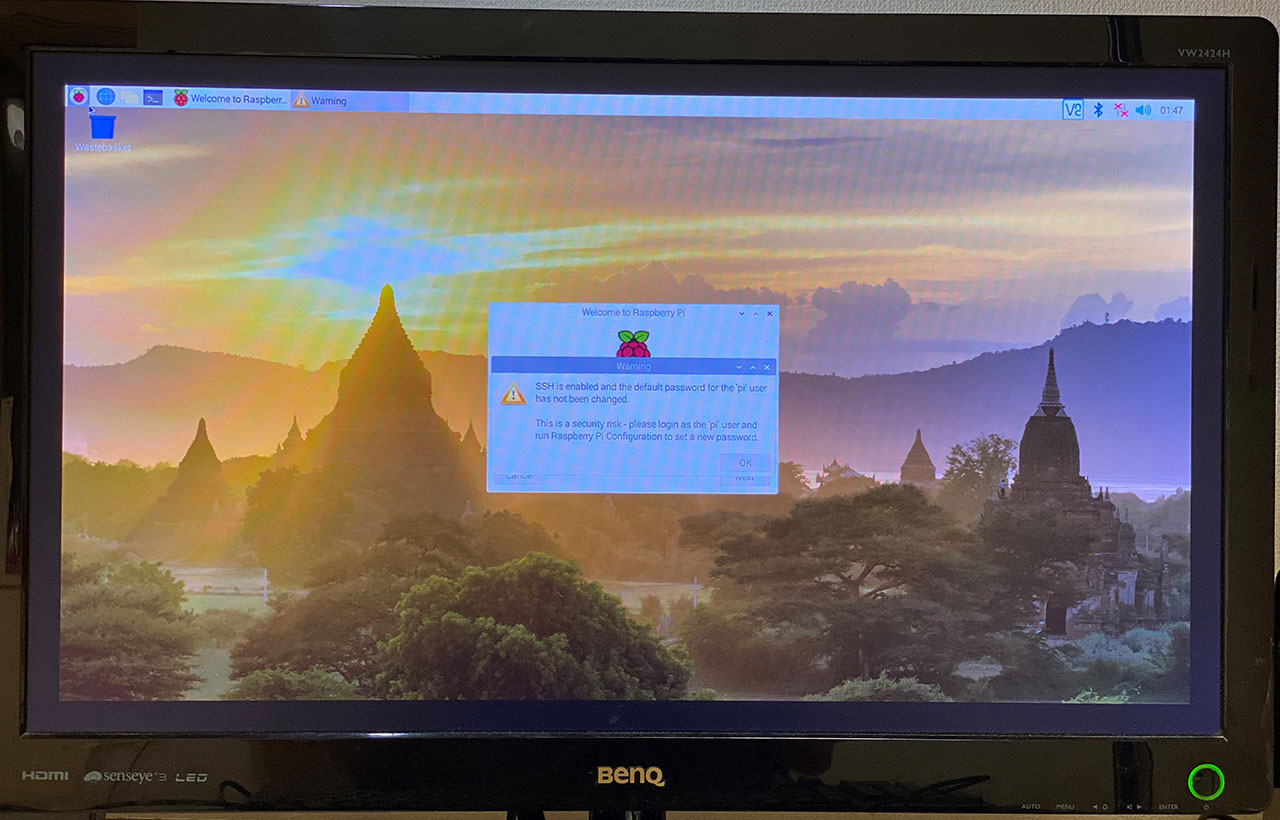
初回起動直後のデスクトップ。なんだか画面四隅に黒い枠が出ていて、表示領域が一回り狭く見える。コレは後で直せる。
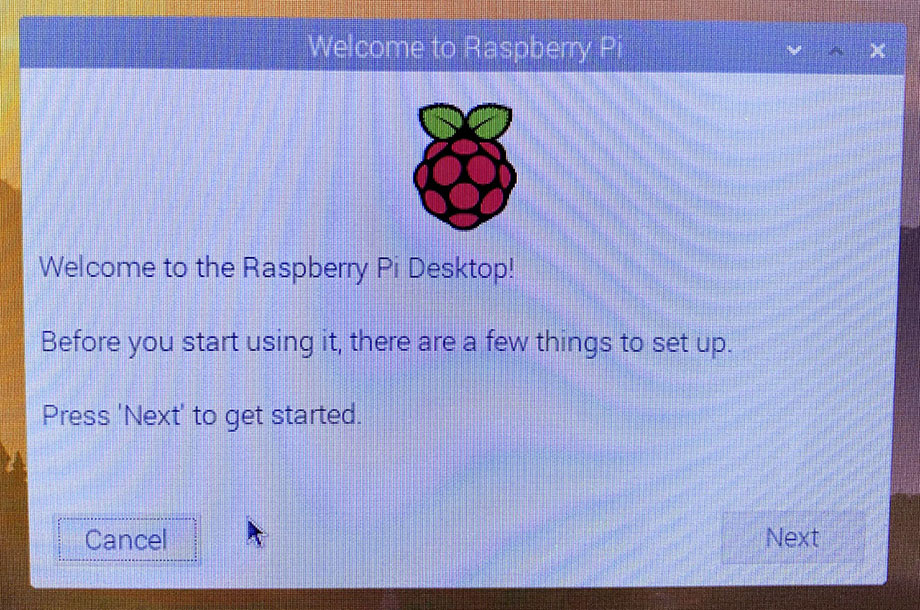
「Welcome to Raspberry Pi」というウィンドウが開いているので、ウィザードを進めていく。
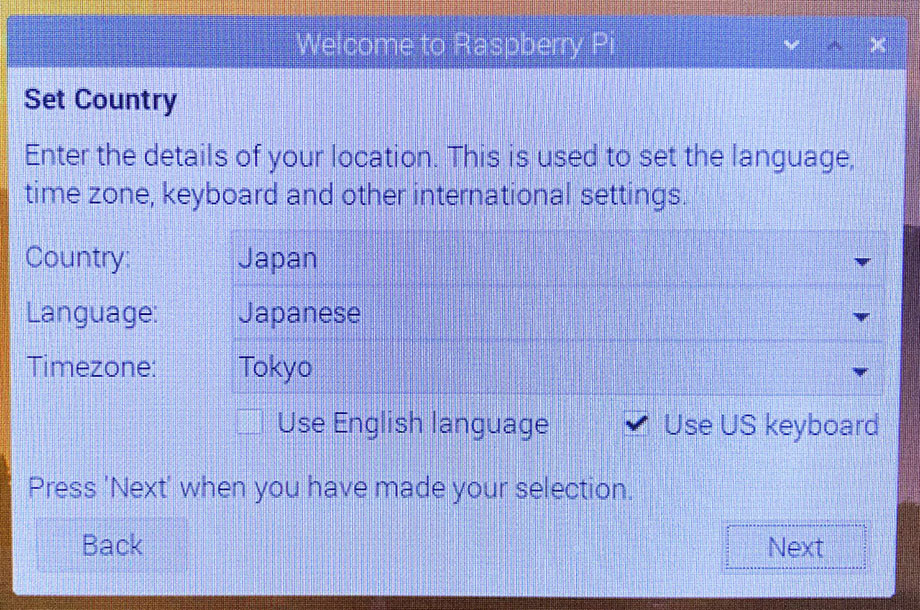
「Set Country」 : 言語とタイムゾーンを選ぶ。自分は US キーボードを接続しているので「Use US keyboard」にチェックを入れている。
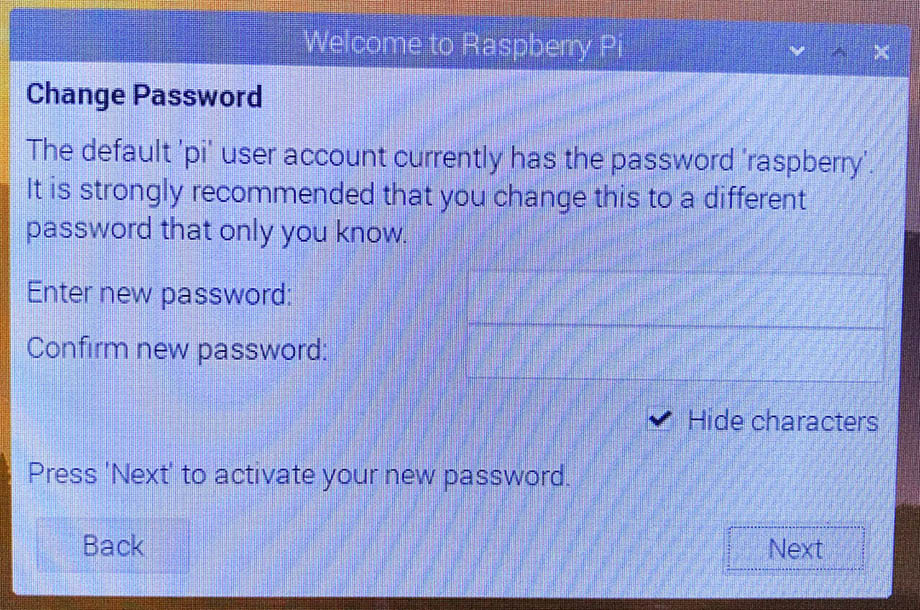
「Change Password」 : デフォルトで用意されている「pi」ユーザのパスワードを設定する。
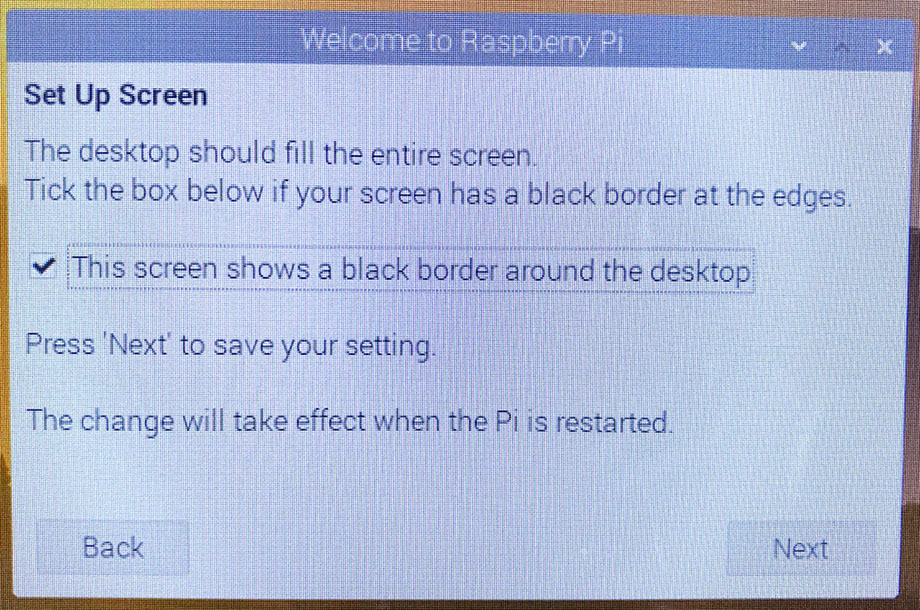
「Set Up Screen」 : 画面四隅に黒い枠が出ている場合は、「This screen shows a black border around the desktop」にチェックを入れることで解消できる。
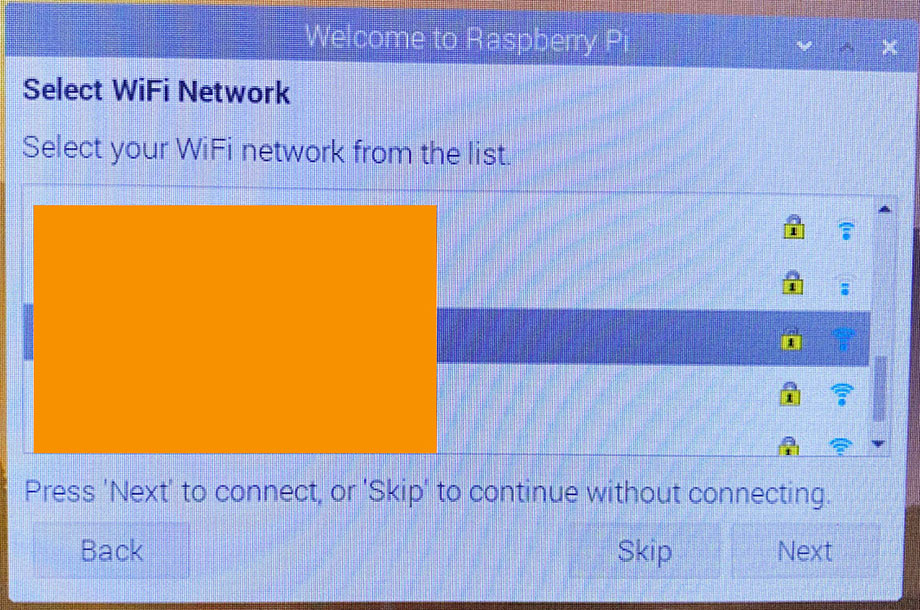
「Select WiFi Network」 : Wi-Fi に接続する。任意のアクセスポイントを選択すると、パスワードを入力する「Enter WiFi Password」画面が出るので、パスワードを入れて接続する。
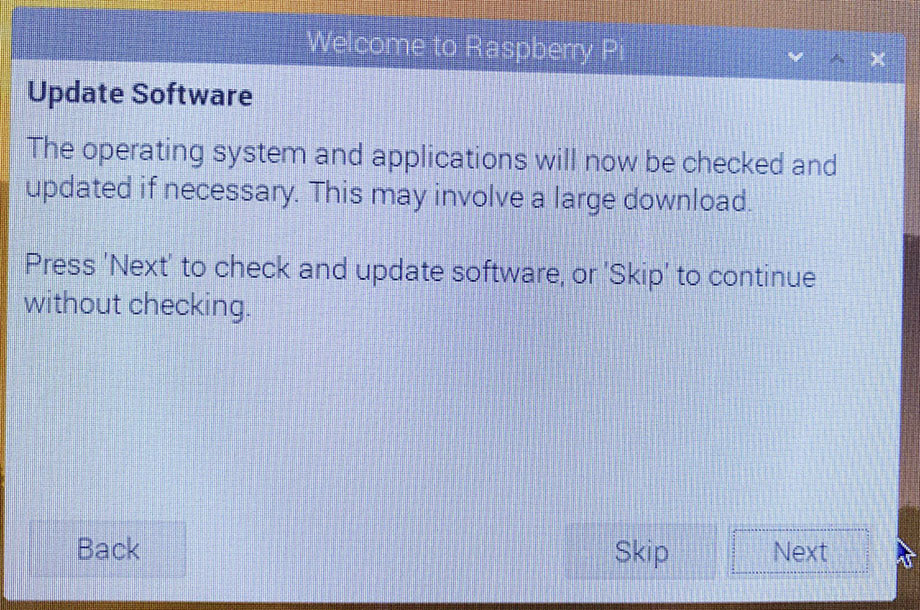
「Update Software」 : 簡単にいうと apt update と apt upgrade が実行されるイメージ。実行すると少々時間がかかるが、行っておく。
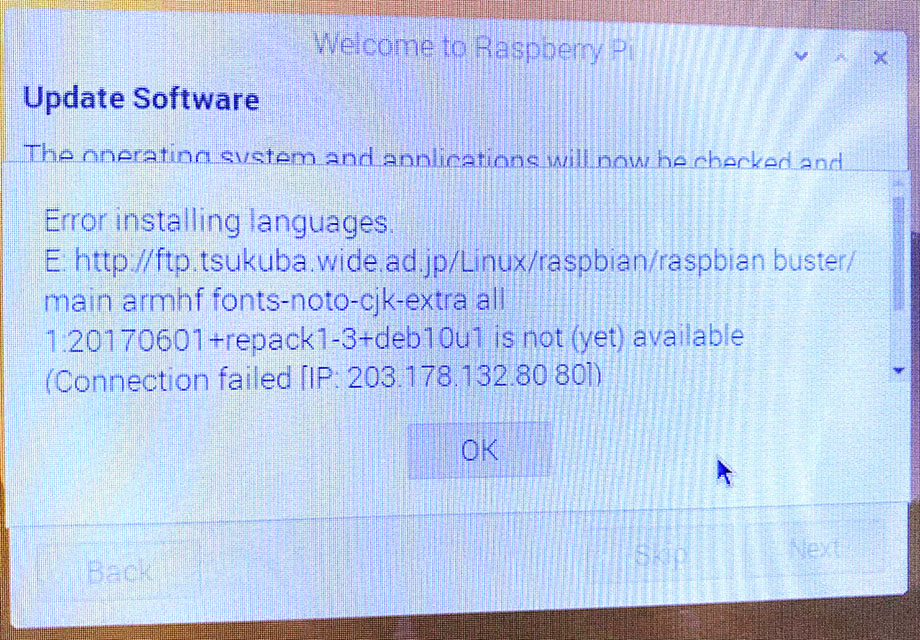
しばらく待つと、fonts-noto-cjk-extra 周りのアップデートでエラーが出てしまった。後で調整することにして進める。
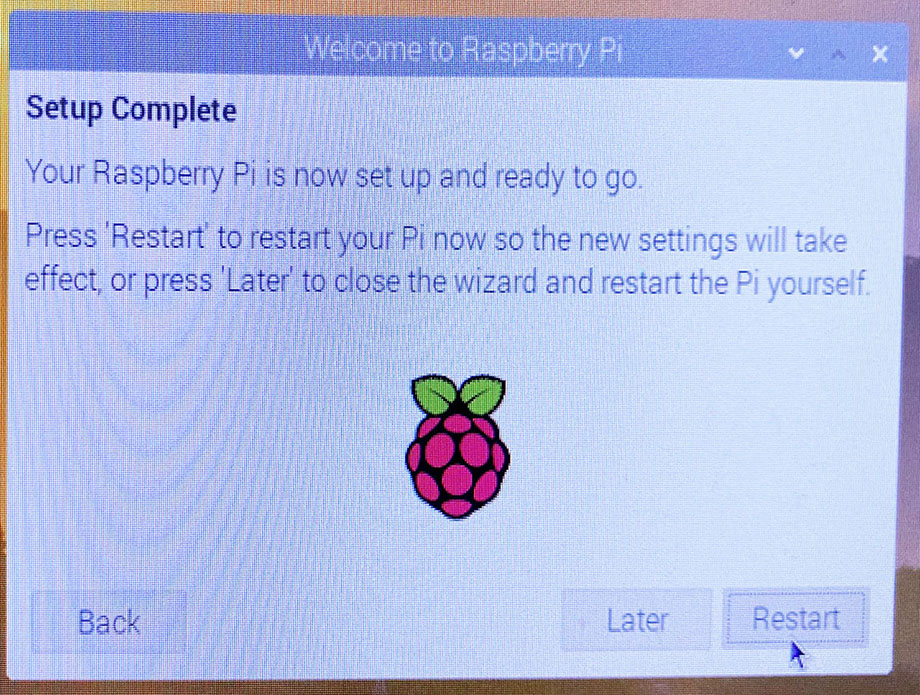
「Setup Complete」 : 初期設定が終わったので、「Restart」ボタンから再起動する。
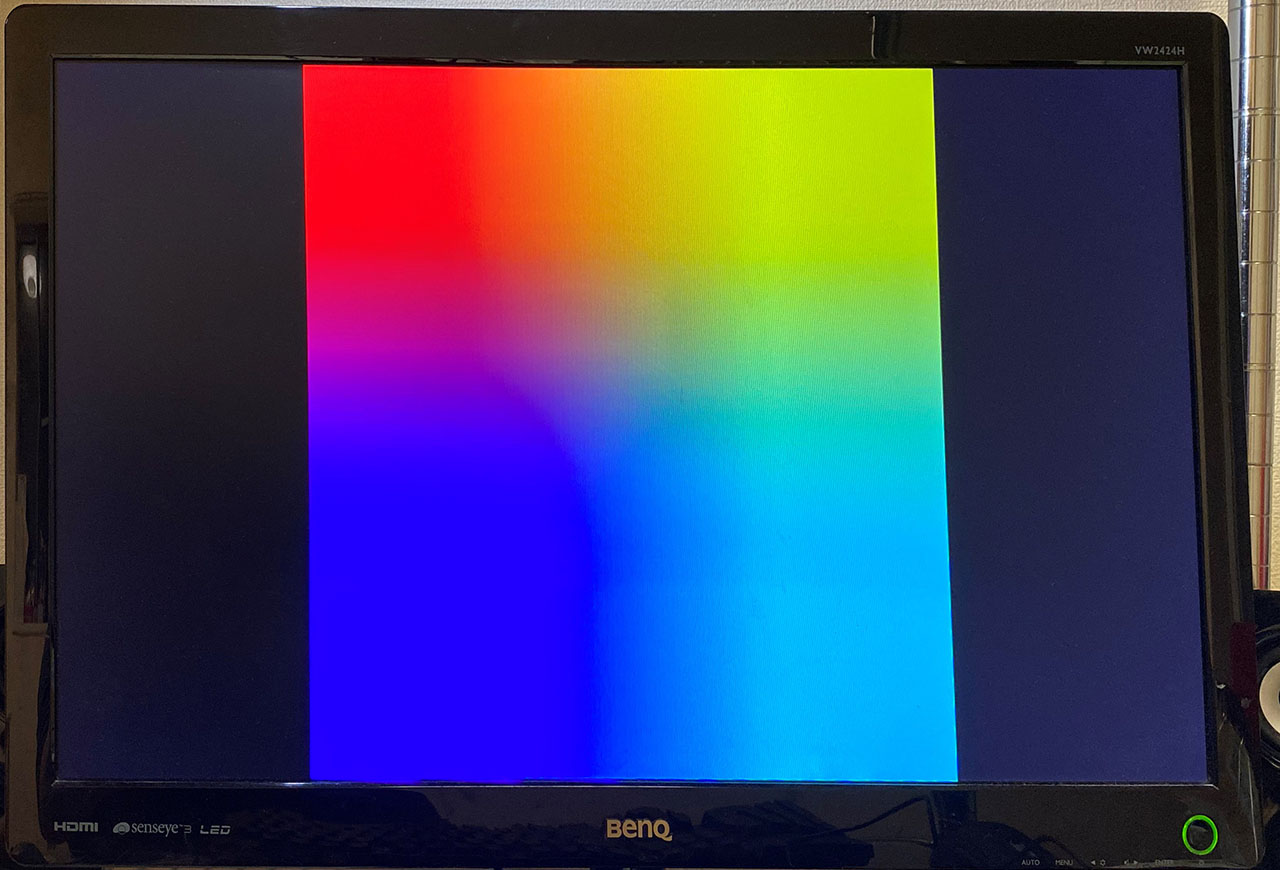
以後、起動時はスプラッシュスクリーンとして上のような虹色の画面が一瞬映る。
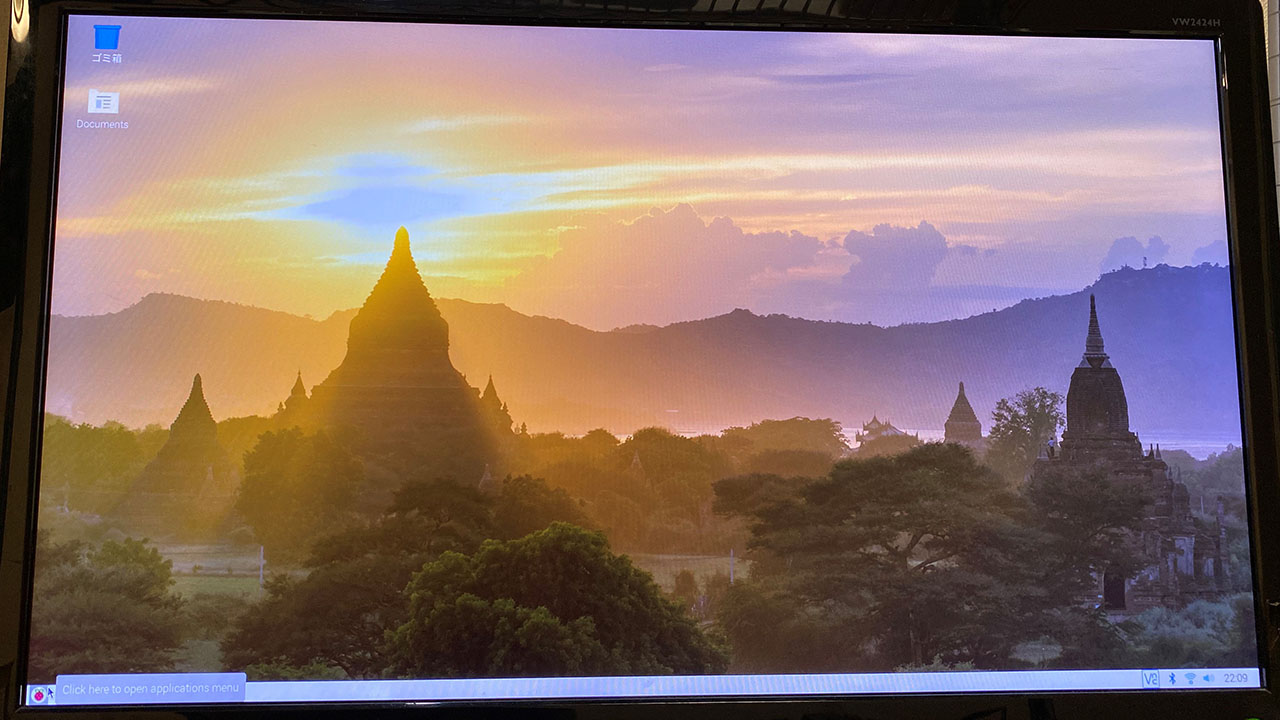
再起動直後。デスクトップが表示された。
Noto Fonts CJK 周りのエラーを確認する
初期設定中に Noto Fonts CJK 関連でアップデートに失敗していたので、その部分を見ておく。
Raspbian OS は、Ubuntu の源流と同じ Debian OS がベースなので、ターミナルから apt コマンドでパッケージの管理をしても良い。だが今回は、Raspbian OS に同梱されている GUI アプリ「Add / Remove Software」を使用してみる。
画面左下のラズパイアイコンを押下し、メニューを開いたら、「設定」→「Add / Remove Software」を選ぶ。
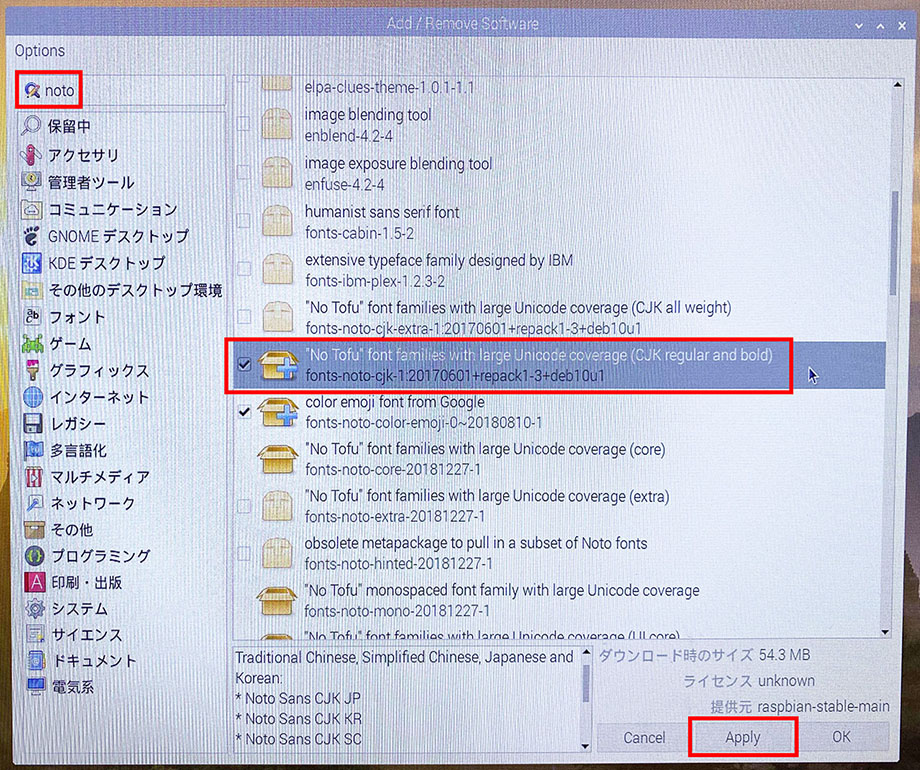
ウィンドウが開いたら左上の検索窓から「noto」などと検索し、
- "No Tofu" font families with large Unicode coverage (CJK regular and bold)
fonts-noto-cjk-【バージョン】
パッケージを見つけてチェックを入れる。
スクショの1つ上に映っている fonts-noto-cjk-extra-…… というのが、初期設定でエラーが出ていたパッケージだと思うが、どちらでもお好きに。
- color emoji font from Google
fonts-noto-color-emoji
- "No Tofu" monospaced font family with large Unicode coverage
fonts-noto-mono
など、Noto Fonts 系のメタパッケージは他にもあるので、お好みで選択しておく。
チェックを入れたら、画面右下の「Apply」ボタンを押してインストールする。
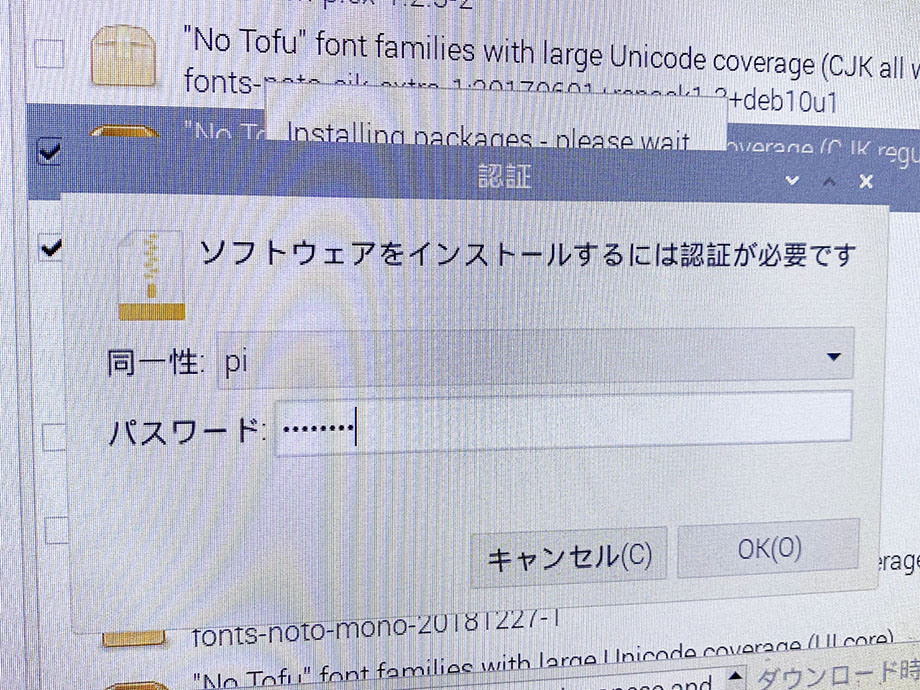
その際、「pi」ユーザのパスワードを問われるので、初期設定で指定したパスワードを入力する。コレでフォントがインストールできただろう。
まさに sudo apt install コマンドを実行している状態で、Ubuntu における「ソフトウェアセンター」に近いアプリである。
以上
初回起動時のセットアップはコレにて終了。とりあえずラズパイが起動し、日本語表示できるようになった。
実はこの時点だとまだ日本語入力ができないので、次回は日本語入力の手順を紹介していこう。